Excel Elektronik Tablosunu PDF Olarak Kaydetme
Microsoft Office Ofis Microsoft Excel Pdf Kahraman Excel / / April 27, 2020
Son Güncelleme Tarihi:

Excel e-tablonuzu PDF olarak kaydetmek istiyorsanız, yapmanız gerekenler aşağıda açıklanmıştır.
Bazı dosyalar kolayca diğer biçimlere dönüştürülebilirken, Excel dosyaları için bu geçerli değildir. Yapabilirsen Excel verilerini gömme başka bir yerde, PDF gibi diğer belge biçimlerine iyi dönüşen bir biçim değildir.
Bu büyük ölçüde biçimlendirmeden kaynaklanmaktadır. Hücre ızgara yapısı ile Excel dosyaları, verilerin düzenini kaybetmeden sunulmasına izin verecek şekilde ayarlanmalıdır. Excel e-tablosunu PDF olarak kaydetmek için yapmanız gerekenler aşağıda açıklanmıştır.
Excel'de Sayfa Düzeni ve Tasarımını Ayarlama
Sayfa mizanpajları ve kenar boşlukları Excel'de genellikle görünmese de vardır. PDF, sayfalar arasında içerik görüntüleyen bir belge biçimi olduğundan, Excel verilerinizin mizanpaj bozulmadan kolayca görüntülenebilmesini sağlamak önemlidir.
Bu nedenle, Excel'de sayfa düzenini değiştirmek, PDF dosyası olarak kaydedebilmeniz için yapmanız gereken ilk şeydir. Başlamak için Excel e-tablonuzu açın ve
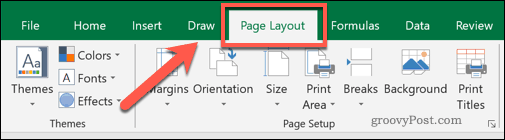
Buradan sayfa kenar boşluklarını, yönünü, boyutunu ve genel baskı alanını belirleyebilirsiniz. Dört öğenin tümü, PDF'ye dönüştürüldüğünde Excel dosyanızın görüntülenme şeklini etkileyebilir.
Varsayılan sayfa kenar boşlukları kabul edilebilir olsa da, Kenar boşlukları düğmesini tıklayın ve değiştirmek istiyorsanız açılır menüdeki mevcut seçeneklerden birini seçin. Verilerinizin kenarlarında daha az (veya daha fazla) beyaz boşluk istiyorsanız bunu yapabilirsiniz.
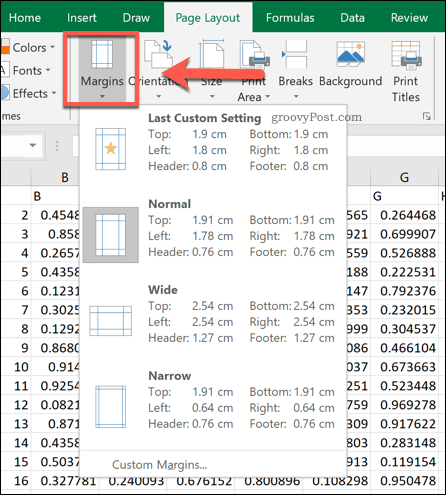
Varsayılan olarak, Excel bir Vesika Sayfa yönlendirmesi. Çok sayıda sütununuz varsa, bunu sütun değerine geçirmek isteyebilirsiniz. peyzaj yerine.
Düğmesine basarak yapabilirsiniz. Oryantasyon düğmesine basın ve mevcut seçeneklerden birini seçin.
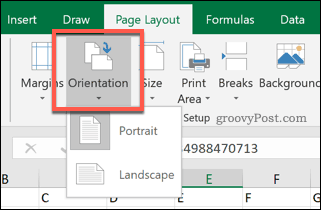
Sayfa boyutu, tek bir sayfaya ne kadar Excel verisi sığdırabileceğiniz üzerinde en büyük etkiye sahip olacaktır. Bunlar tipik fiziksel kağıt boyutlarına dayanmaktadır.
Basın Boyut düğmesine basın ve açılan menüden sayfa boyutlarından birini seçin. A4 çoğu durumda yazdırmaya izin vermek için ortak boyut olarak önerilir.
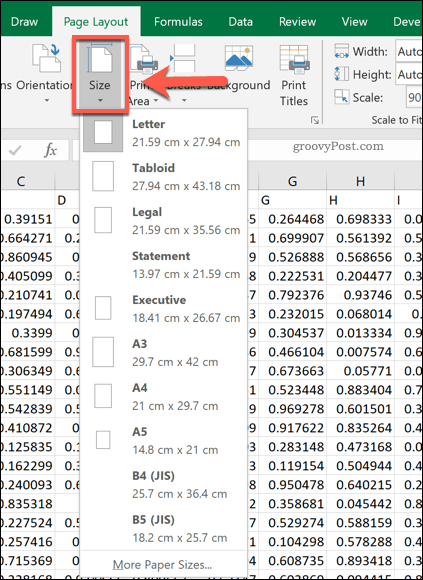
Excel Dosyası Yazdırma Seçeneklerini Ayarlama
Sen ne zaman Excel'de bir yazdırma alanı seçinyazdırmak istediğiniz hücreleri siz belirlersiniz. Bunu ayarlamak, doğrudan bir PDF dosyasına yazdırmayı seçerseniz, PDF dosyanıza kaydetmek istediğiniz verileri seçmenize de olanak tanır.
Farenizi kullanarak PDF dosyanızda görmek istediğiniz sütunları ve satırları seçin. Veriler seçiliyken, Sayfa Düzeni> Baskı Alanı> Baskı Alanını Ayarla.
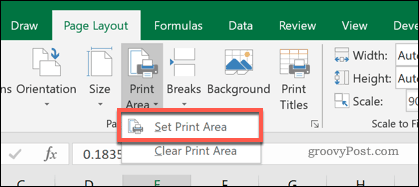
Yazdırma alanınızda çok miktarda veri varsa (örneğin, çok sayıda satır veya sütunla), bunların tek bir sayfada kaç tanesinin görüneceğini değiştirebilirsiniz.
Yazdırma alanınızdaki bir dizi satır veya sütun seçin, ardından Genişlik veya Yükseklik altındaki seçenekler Sayfa Düzeni> Sığacak Şekilde Ölçekle bölüm 1 sayfa. Ayrıca, genel ölçek yüzdesini (yazdırma alanının bir sayfayı doldurmak için kullanacağı alan miktarı) ölçek seçenek kutusu sağlandı.
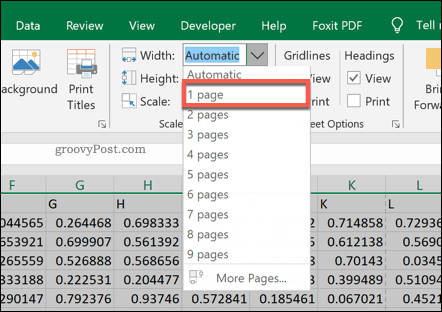
Son Excel mizanpajınızda, Karoları Yazdır buton.

İçinde Sayfa ayarı penceresinde, altında listelenen mevcut seçeneklerden herhangi birini değiştirin. Yazdır ve Başlıkları Yazdır bölümleri. Yaptığınız herhangi bir değişiklik nihai, dönüştürülmüş Excel'i PDF belgenize eklenir.
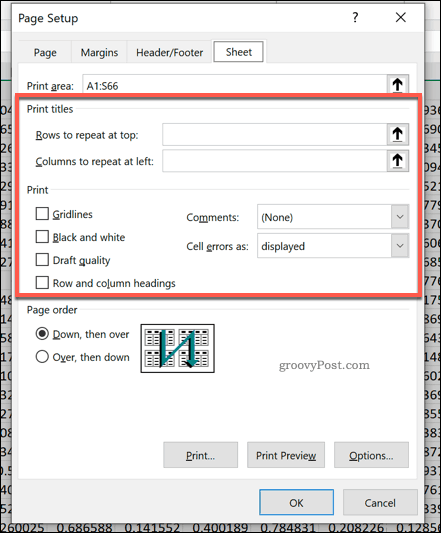
Excel Dosyasını PDF'ye Dönüştürme
Excel dosyasını PDF'ye dönüştürmenin iki yolu vardır.
Birincisi dosyayı doğrudan PDF dosyası olarak kaydetmek - bunu yapmak için Dosya> Farklı Kaydet ve PDF’nin Kayıt türü Aşağıya doğru açılan menü. Basın Kayıt etmek hazır olduğunda.
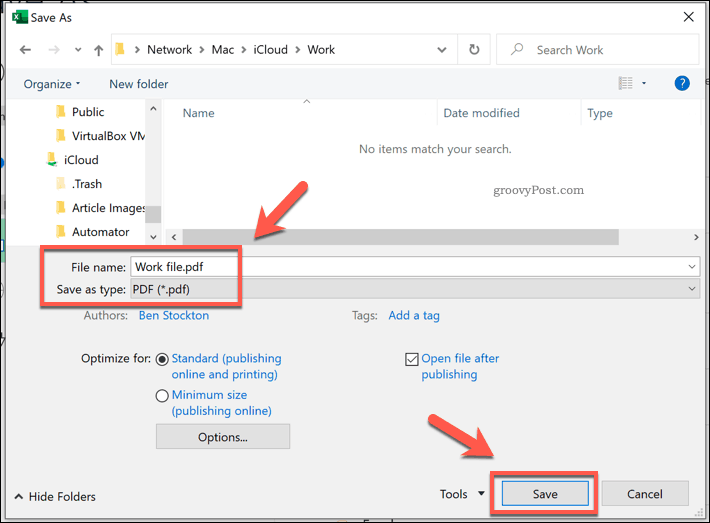
Windows kullanıcıları ayrıca bir PDF dosyasına yazdırabilir, böylece yazıcı çıktısını yazdırmak yerine bir dosyaya kaydedebilir. Bu, yukarıdaki yazdırma seçeneklerinin çoğunu dosyanıza uygular ve ayarladığınız yazdırma alanını kullanır. Excel verilerinizin bir kısmını bir PDF dosyasına kaydetmek istiyorsanız, bu iyi bir seçenektir.
Bunu yapmak için Dosya> Yazdır ve seç Microsoft PDF'ye Yazdır yazıcı listesinden. Basın Yazdır hazır olduğunda.
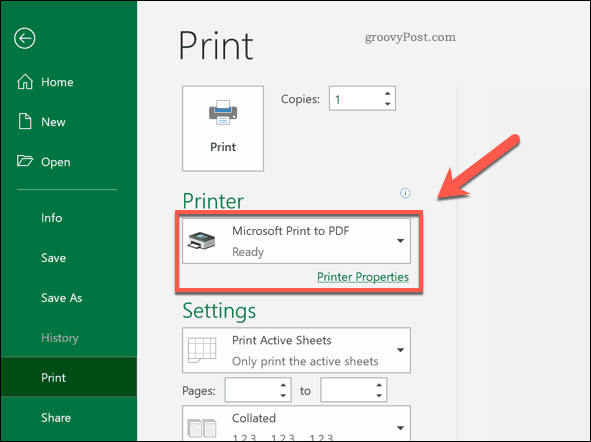
İçinde Yazdırma Çıktısını Farklı Kaydet beliren pencerede, dosyanızı nereye kaydedeceğinizi seçin, dosyaya bir ad verin ve ardından Kayıt etmek dosyayı kaydetmek için.
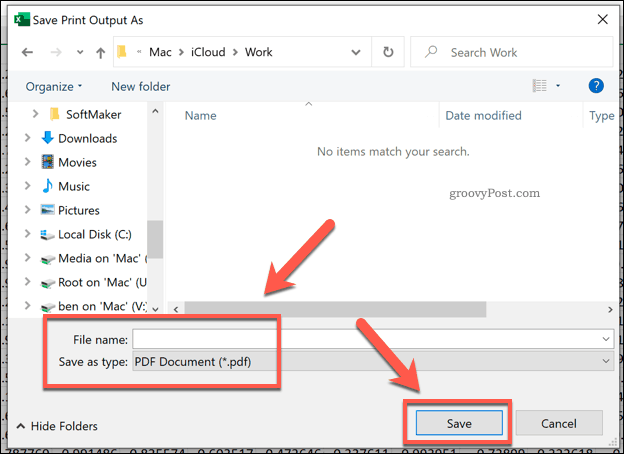
Excel Verilerini Başka Bir Yerde Kullanma
Excel elektronik tablosunu PDF olarak kaydetmek, Excel verilerinizi başka bir biçimde kullanmanın bir yoludur. Kolaydır Excel verilerini PowerPoint'e eklemeve Word gibi diğer Office yazılımlarına dışa aktarabilirsiniz.
Ayrıca şunları da yapabilirsiniz: Excel verilerini kopyalayıp yapıştırma Kilometreniz değişse de, biçimlendirmesini kaybetmeden diğer dosya ve yazılımlara da ekleyebilirsiniz.
Kişisel Sermaye nedir? Parayı Yönetmek için Nasıl Kullandığımızı İçeren 2019 İncelemesi
İster yatırım yapmaya başlayın, ister deneyimli bir tüccar olun, Personal Capital'in herkes için bir şeyleri vardır. İşte bir bakış ...



